笔记本电脑无线网卡,小编告诉你如何打开电脑无线网卡开关
分类:windows7教程 发布时间:2018-02-24 10:01:11
无线网络使用是越来越方便和普及了。如今的很多笔记本也都有内置无线网卡,可以让用户们连接无线进行上网,一般笔记本的无线网卡是默认开机自动启动的,如果在使用的时候发现无线网卡被关闭或禁用的话,要怎么打开无线网卡呢?为此,小编就给大家分享打开电脑无线网卡的操作方法了。
在当今,有很多的用户会使用笔记本来娱乐或工作,而如果您用的是笔记本,当无线网络标志未开启或者无法搜索到附近网络时,则笔记本的无线网卡可能没有开启。为此,小编就来教大家如何去打开电脑无线网卡开关的操作了。
如何打开电脑无线网卡开关
方法一:电脑快捷键组合开启无线网卡
通常在F1-F12的某个按键上会有无线网络的标志。按Fn+FX(X 该标志所对应的键)=启动无线网卡。
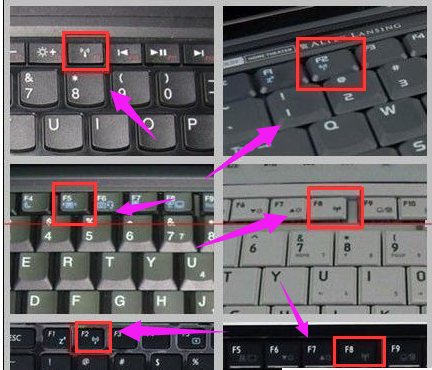
笔记本电脑系统软件图解1
方法二:
通过"Windows移动中心"开启无线网卡WIN+X,
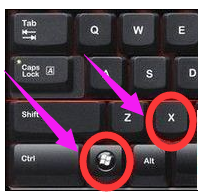
网卡开关系统软件图解2
开启windows移动中心后,手动开启无线网卡开关。
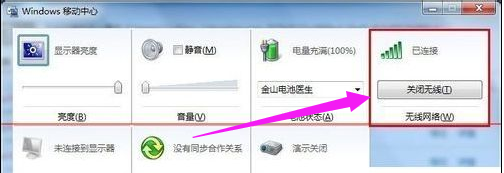
无线网卡系统软件图解3
方法三:检查无线服务进程是否开启
右键“我的电脑”—>管理—>服务和应用程序—>服务。
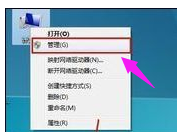
网卡开关系统软件图解4
WLAN AutoConfig服务并开启。
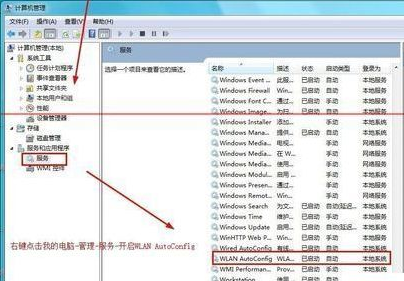
网卡系统软件图解5
以上就是打开电脑无线网卡开关的操作方法了。






 立即下载
立即下载







 魔法猪一健重装系统win10
魔法猪一健重装系统win10
 装机吧重装系统win10
装机吧重装系统win10
 系统之家一键重装
系统之家一键重装
 小白重装win10
小白重装win10
 杜特门窗管家 v1.2.31 官方版 - 专业的门窗管理工具,提升您的家居安全
杜特门窗管家 v1.2.31 官方版 - 专业的门窗管理工具,提升您的家居安全 免费下载DreamPlan(房屋设计软件) v6.80,打造梦想家园
免费下载DreamPlan(房屋设计软件) v6.80,打造梦想家园 全新升级!门窗天使 v2021官方版,保护您的家居安全
全新升级!门窗天使 v2021官方版,保护您的家居安全 创想3D家居设计 v2.0.0全新升级版,打造您的梦想家居
创想3D家居设计 v2.0.0全新升级版,打造您的梦想家居 全新升级!三维家3D云设计软件v2.2.0,打造您的梦想家园!
全新升级!三维家3D云设计软件v2.2.0,打造您的梦想家园! 全新升级!Sweet Home 3D官方版v7.0.2,打造梦想家园的室内装潢设计软件
全新升级!Sweet Home 3D官方版v7.0.2,打造梦想家园的室内装潢设计软件 优化后的标题
优化后的标题 最新版躺平设
最新版躺平设 每平每屋设计
每平每屋设计 [pCon planne
[pCon planne Ehome室内设
Ehome室内设 家居设计软件
家居设计软件 微信公众号
微信公众号

 抖音号
抖音号

 联系我们
联系我们
 常见问题
常见问题



